3 būdai, kaip suaktyvinti baltojo triukšmo režimą iPhone

Fono garsai yra nauja iOS 15 funkcija. Šis straipsnis padės suprasti 3 būdus, kaip įjungti šią funkciją.

Pradedant nuo 15 versijos iOS, vartotojai gali įjungti baltus garsus, tokius kaip krintančio lietaus garsas, tekančio upelio garsas, vandenyno garsas... tiesiai savo iPhone, kad padėtų susikaupti, nusiraminti ir jaustis labiau atsipalaidavę. Dabar išsiaiškinkime, kaip suaktyvinti šį lygį su Quantrimang.
Straipsnio turinys
Baltasis triukšmas arba baltas triukšmas yra triukšmų serija, kuri surenka įvairių tipų garsus su skirtingais dažniais. Tačiau jie yra vienodo intensyvumo ir kartojami nuolat. Tokie kaip lietaus garsas, tekančio upelio garsas...
Baltasis triukšmas gali užblokuoti daugybę skirtingų tipų garsų, todėl gali padėti pagerinti miego kokybę. Kartu tai gali padėti pagerinti jūsų gebėjimą susikaupti darbe ir mokytis, taip pat pašalinti stresą ir gydyti depresiją...
„Apple“ pridėjo fono garso funkciją, kuri atkuria baltą triukšmą. Šią funkciją telefone galite suaktyvinti šiais 3 būdais.
Pirmasis baltojo triukšmo įjungimo būdas yra telefono pritaikymo neįgaliesiems skiltyje.
1 veiksmas: nustatymuose pasiekite pritaikymo neįgaliesiems skyrių .
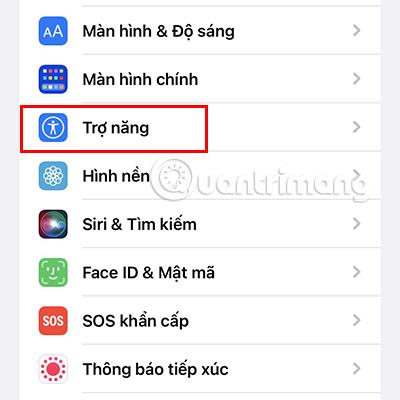
2 veiksmas: slinkite žemyn ir pasirinkite Garsas / Vaizdas.
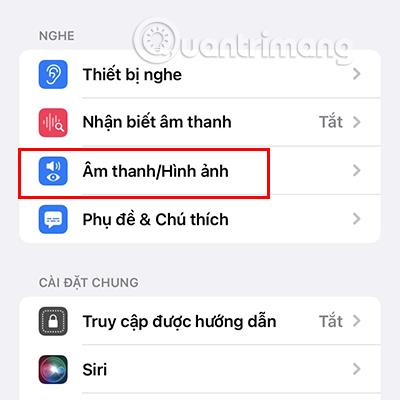
3 veiksmas: pasiekite foninį garsą ir įjunkite šią funkciją. Numatytasis garsas bus lietus . Įjungimo / išjungimo jungiklis veiks kaip atkūrimas / pristabdymas.
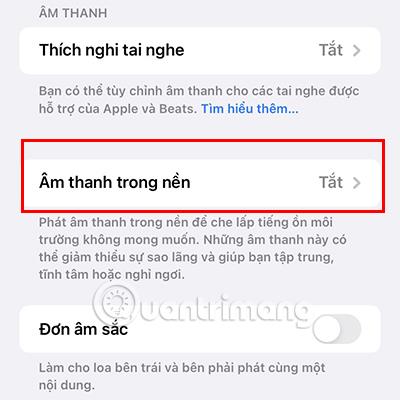
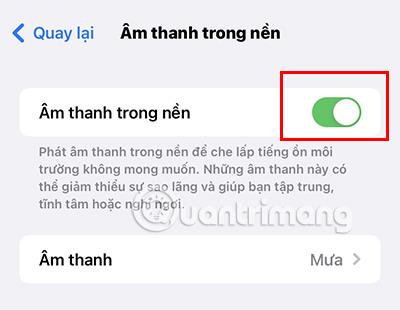
4 veiksmas: galite pakeisti baltą triukšmą bakstelėdami Garsas . Galite rinktis iš 6 baltojo triukšmo tipų.
Leisdami garsą galite tinkinti garsumą. Taip pat galite nustatyti foninio garso garsumo lygį , kai leidžiate vaizdo įrašus ir muziką.
Be to, taip pat galite tinkinti, ar leisti garsą, kai ekranas užrakintas, įjungdami / išjungdami režimą Sustabdyti garsą, kai užrakintas.
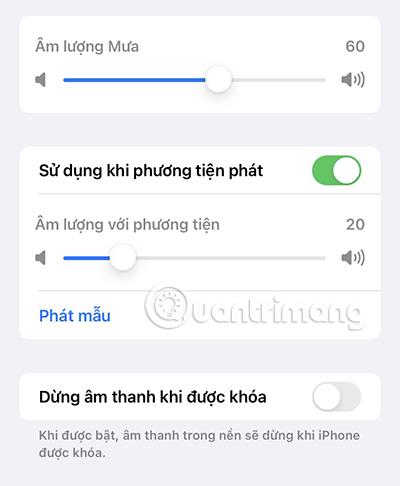
Šį baltojo triukšmo režimą taip pat galite greičiau įjungti / išjungti, nustatę šį režimą valdymo centre. Atlikite šiuos veiksmus.
1 veiksmas: eikite į „ Nustatymų “ skyrių „Valdymo centras“ .
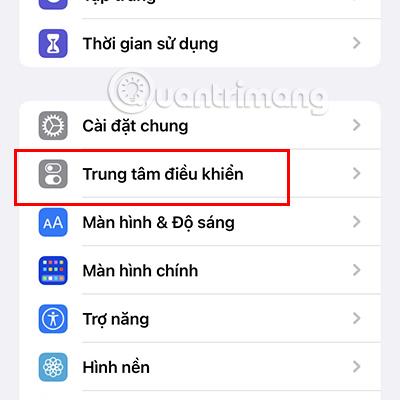
2 veiksmas: Raskite skyrių Klausymas ir spustelėkite piktogramą + šalia šios funkcijos.
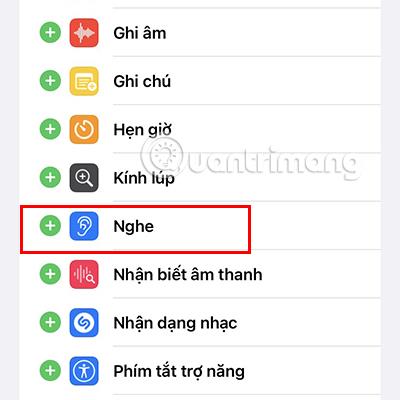
3 veiksmas: atlikę aukščiau nurodytus veiksmus, nuo šiol galite greitai įjungti foninio garso funkciją naudodami valdymo centrą.
Braukite žemyn iš viršutinio dešiniojo ekrano kampo, kad pasiektumėte valdymo centrą , skirtą „iPhone 8“ ir naujesnėms versijoms, ir braukite aukštyn iš apačios, jei naudojate „iPhone 8“ ir senesnę versiją.
Tada valdymo centre spustelėkite ausies piktogramą .
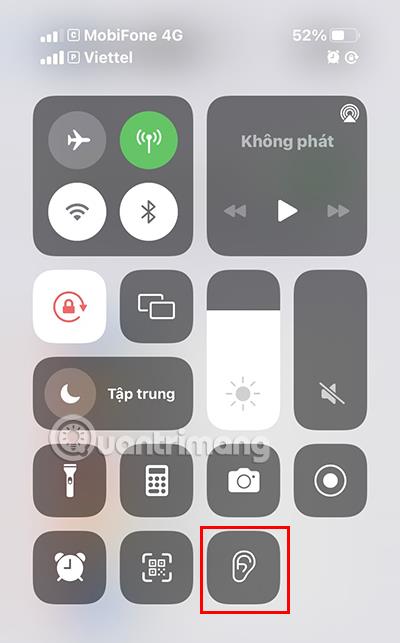
4 veiksmas: Norėdami įjungti šį režimą, spustelėkite fono garsas . Taip pat galite tinkinti norimo girdėti balto triukšmo tipą dar kartą bakstelėdami Fono garsas .
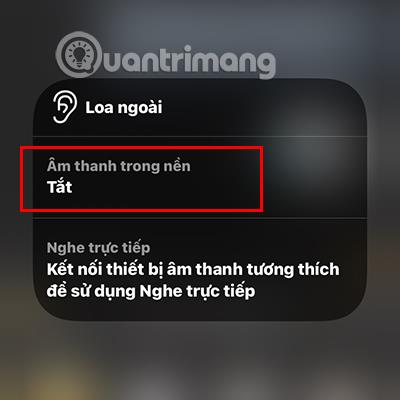
Sureguliuokite baltojo triukšmo garsumą naudodami garso juostos tinkinimą. Kai nebenorite jos naudoti, spustelėkite ausies piktogramą sąsajos apačioje, kad ją išjungtumėte.

1 veiksmas: eikite į skyrių „Pritaikymas neįgaliesiems“ ir slinkite žemyn, kad rastumėte pritaikymo neįgaliesiems nuorodas.
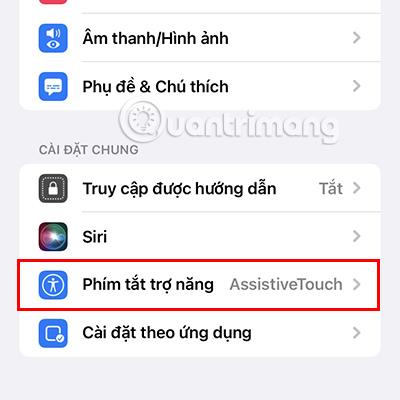
2 veiksmas: spustelėkite Fono garsas , kad suaktyvintumėte šią funkciją.
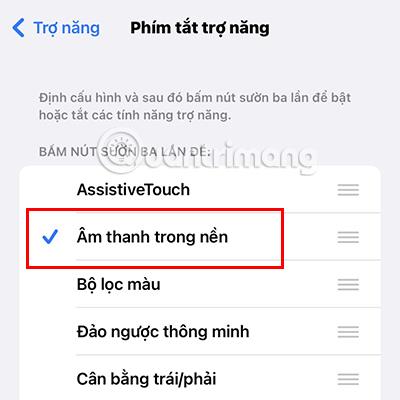
Atlikę pirmiau nurodytus 2 veiksmus, galite lengvai pasiekti foninio garso funkciją 3 kartus paspausdami šoninį iPhone mygtuką .
Aukščiau yra 3 būdai, kaip suaktyvinti baltojo triukšmo režimą iPhone , kuriuos Quantrimang nori jums pristatyti. Tikimės, kad su šiuo „iPhone“ režimu turėsite atpalaiduojančių akimirkų.
Garso patikrinimas yra nedidelė, bet gana naudinga „iPhone“ telefonų funkcija.
„Photos“ programėlėje „iPhone“ yra prisiminimų funkcija, kuri sukuria nuotraukų ir vaizdo įrašų rinkinius su muzika kaip filme.
„Apple Music“ išaugo ypač didelė nuo tada, kai pirmą kartą buvo pristatyta 2015 m. Iki šiol tai yra antra pagal dydį mokama muzikos srautinio perdavimo platforma pasaulyje po „Spotify“. Be muzikos albumų, Apple Music taip pat yra tūkstančiai muzikinių vaizdo įrašų, visą parą veikiančių radijo stočių ir daugybės kitų paslaugų.
Jei norite, kad vaizdo įrašuose skambėtų foninė muzika, o tiksliau įrašytų dainą kaip foninę vaizdo įrašo muziką, yra labai paprastas sprendimas.
Nors „iPhone“ yra integruota programa „Weather“, kartais ji nepateikia pakankamai išsamių duomenų. Jei norite ką nors pridėti, „App Store“ yra daugybė parinkčių.
Naudotojai ne tik bendrina nuotraukas iš albumų, bet ir gali pridėti nuotraukų prie bendrinamų albumų iPhone. Galite automatiškai pridėti nuotraukų prie bendrinamų albumų, nereikės vėl dirbti iš albumo.
Yra du greitesni ir paprastesni būdai Apple įrenginyje nustatyti atgalinę atskaitą / laikmatį.
„App Store“ yra tūkstančiai puikių programų, kurių dar nebandėte. Įprasti paieškos terminai gali būti nenaudingi, jei norite atrasti unikalių programų, be to, nesmagu pradėti begalinį slinkimą atsitiktiniais raktiniais žodžiais.
„Blur Video“ yra programa, kuri sulieja scenas arba bet kokį norimą turinį telefone, kad padėtų mums gauti patinkantį vaizdą.
Šis straipsnis padės jums įdiegti „Google Chrome“ kaip numatytąją naršyklę „iOS 14“.









